알집 압축파일 바이러스 검사 설정은 많은 바이러스나 스파이웨어가 실행파일 이외에 실행 파일과 다양한 파일 형식이 포함되어 있는 압축 파일을 통해서 바이러스가 전파 되기 때문에 압축 프로그램 알집을 사용하는 경우 윈도우를 보다 안전하게 사용하기 위해서는 필요한 설정 중 하나 입니다. 무료 압축 프로그램 알집은 다양한 압축 파일 포맷의 압축 해제와 압축 및 여러가지 부가 기능을 지원 하는데, 이번 포스팅에서는 알집 압축파일 바이러스 검사 설정하는 방법에 대해 소개해 드리도록 하겠습니다.

알집에 윈도우에 설치되어 있는 바이러스 백신 프로그램을 연결해 두면 마우스 오른쪽 버튼의 알집 메뉴를 이용하여 파일이나 압축 파일의 바이러스 검사나 알집으로 압축 해제시 자동으로 바이러스 검사를 할 수 있는데, 알집 압축파일 바이러스 검사 설정하는 방법은 알집 상단 메뉴중 설정 - 환경설정을 클릭 합니다.

알집 환경설정 - 압축풀기 메뉴를 선택한 후 '바이러스 검사 프로그램'에서 프로그램 경로를 이용하여 바이러스 백신프로그램을 등록하고 검사옵션 지정(파라미터)을 하면 압축 파일을 알집으로 열거나, 알집으로 파일을 압축한 후에 자동으로 바이러스 검사를 할 수 있습니다. 참고로 윈도우 시스템에 알약이 설치되어 있는 경우에는 '압축풀기 후 바이러스 검사'에 체크하면 알약으로 압축 파일의 검사가 되며, 다른 바이러스 백신 프로그램의 경우 백신 프로그램 연결과 검사옵션 지정(파라미터)을 하면 간편하게 압축 파일의 바이러스 검사가 수행 됩니다. 이상, 알집 압축파일 바이러스 검사 설정하는 방법에 대한 간단한 소개 였습니다.

알집에 윈도우에 설치되어 있는 바이러스 백신 프로그램을 연결해 두면 마우스 오른쪽 버튼의 알집 메뉴를 이용하여 파일이나 압축 파일의 바이러스 검사나 알집으로 압축 해제시 자동으로 바이러스 검사를 할 수 있는데, 알집 압축파일 바이러스 검사 설정하는 방법은 알집 상단 메뉴중 설정 - 환경설정을 클릭 합니다.

알집 환경설정 - 압축풀기 메뉴를 선택한 후 '바이러스 검사 프로그램'에서 프로그램 경로를 이용하여 바이러스 백신프로그램을 등록하고 검사옵션 지정(파라미터)을 하면 압축 파일을 알집으로 열거나, 알집으로 파일을 압축한 후에 자동으로 바이러스 검사를 할 수 있습니다. 참고로 윈도우 시스템에 알약이 설치되어 있는 경우에는 '압축풀기 후 바이러스 검사'에 체크하면 알약으로 압축 파일의 검사가 되며, 다른 바이러스 백신 프로그램의 경우 백신 프로그램 연결과 검사옵션 지정(파라미터)을 하면 간편하게 압축 파일의 바이러스 검사가 수행 됩니다. 이상, 알집 압축파일 바이러스 검사 설정하는 방법에 대한 간단한 소개 였습니다.
반응형
'컴퓨터팁' 카테고리의 다른 글
| 스윙 브라우저 다운로드 폴더 변경하는 방법 (0) | 2013.03.03 |
|---|---|
| KMP 플레이어 외부 코덱 설정하는 방법 (4) | 2013.02.26 |
| uTorrent 유토렌트 하드디스크 과부하 없애는 방법 (0) | 2013.02.24 |
| 한글 비밀번호 및 한글 문서암호 설정하는 방법 (0) | 2013.02.15 |
| 무료 SSD 최적화 프로그램 Tweak-SSD 다운로드 (0) | 2013.01.21 |

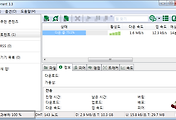


댓글